De ce Fubo nu funcționează în Windows 10?
Miscellanea / / April 05, 2023
FuboTV este un serviciu de streaming disponibil în SUA, Canada și Spania, care se concentrează în principal pe sporturi în direct. Deși este un serviciu TV în direct pentru toate sporturile, Fubo transmite și canale de divertisment și știri. FuboTV oferă performanțe de încredere cu un DVR în cloud care acceptă funcții precum Multiview imagine în imagine. Această funcție le permite telespectatorilor FuboTV să urmărească patru fluxuri simultan. Deși toate aceste caracteristici fac din Fubo un serviciu excelent de pachete fără cablu, totuși are defecte atunci când vine vorba de streaming. Mulți utilizatori s-au plâns de ce Fubo nu funcționează în timp ce încearcă să transmită în flux canalul lor preferat. Dacă sunteți și unul dintre acești utilizatori, atunci ghidul nostru detaliat despre problemele de streaming FuboTV vă poate ajuta să rezolvați problema. De asemenea, veți ști de ce FuboTV nu funcționează pe sistemul dvs. Așadar, permiteți-ne să începem imediat să vă ghidăm prin mai multe moduri care pot fi o soluție pentru această problemă în timp ce încercați să vizionați un videoclip la cerere sau anumite canale pe platformă.

De ce Fubo nu funcționează în Windows 10?
FuboTV poate fi transmis pe diverse platforme, inclusiv Roku, Amazon și, de asemenea, ca aplicație pe dispozitive mobile. De obicei, problemele cu serviciul apar în timpul încercării de a transmite în flux anumite canale sau conținut la cerere pe dispozitivele Amazon Fire TV și alte platforme, cum ar fi dispozitivele TV. Motivele posibile din spatele problemei sunt restrânse la punctele menționate mai jos:
- Probleme de server de la sfârșitul lui FuboTV
- VPN cu o adresă IP blocată de serviciu
- Conexiune slabă la internet
- Probleme hardware cu dispozitivul de streaming
- Erori sau erori cu FuboTV
Cum să remediați problemele de streaming Fubo
Să trecem acum la următorul segment care constă din mai multe moduri prin care puteți rezolva problemele existente cu FuboTV. Acum că sunteți conștient de cauzele reale, tot ce trebuie să faceți este să urmați instrucțiunile date pas cu pas și corectați câteva probleme tehnice și de altă natură hardware care cauzează problema pe dispozitive precum a PC Windows.
Metoda 1: Verificați starea serverului FuboTV
Se observă adesea că majoritatea problemelor de streaming sunt legate de starea serverului de la sfârșitul furnizorului de servicii. FuboTV nu este o excepție, utilizatorii s-au confruntat cu probleme la nivelul serverului, care de obicei cauzează probleme de streaming. Într-un astfel de caz, se recomandă să vizitați Pagina Stare server de Fubo și verificați dacă serverele sunt nefuncționale. Dacă da, puteți aștepta până când problema este rezolvată de la sfârșitul serverului.

Metoda 2: Reporniți pagina web FuboTV
Dacă verificarea stării serverului Fubo nu a răspuns de ce nu funcționează FuboTV, următorul lucru pe care îl puteți face este să reporniți pagina web a FuboTV. Utilizatorii de computere se pot confrunta cu această problemă destul de regulat atunci când streamingul FuboTV este întrerupt din mai multe motive și cea mai bună modalitate de a depăși această problemă este pur și simplu să reporniți sesiunea FuboTV. Acest lucru va ajuta la repornirea fluxului dacă există unele probleme de încărcare. Puteți urma pașii de mai jos pentru a reporni aplicația pe pagina dvs. web:
Notă: Pașii de mai jos sunt similari pentru toate browserele web majore.
1. Deschide ecranul browserului unde transmiteți în flux FuboTV.
2. Acum, faceți clic pe pictograma de reîncărcare prezent în partea de sus a ecranului.

Odată ce procesul de reîncărcare este finalizat, fluxul va începe fără probleme.
Citește și:Cum să remediați problemele de conexiune Wi-Fi TV Samsung
Metoda 3: Depanați conexiunea la Internet
Unul dintre motivele proeminente care s-au văzut că cauzează probleme de streaming Fubo este o conexiune slabă la internet sau o conexiune instabilă la rețea. Acesta este ceea ce are ca rezultat întreruperea conexiunii la internet și interferarea cu fluxul live al jocurilor sau emisiunilor care nu pot fi încărcate. Prin urmare, înainte de a trage o concluzie, rulați mai întâi a Speedtest și apoi luați măsuri corective pentru o conexiune corectă.

Dacă testul concluzionează o conexiune slabă, urmați pașii de mai jos pentru a asigura o conexiune la internet stabilă:
- Schimbați poziția dvs router sau plasați-l în altă parte pentru a stabiliza conexiunea.
- Deconectat mai multe dispozitive conectat la rețea.
- Evitați interferențele wireless de la dispozitive precum căștile, căști fără fir, televizor, și altele.
- Așezați-vă desktop sau laptop aproape de router pentru a face conectivitatea mai puternică.
- Reconectați ethernet/Wi-Fi prin scoaterea cablului și conectarea din nou la dispozitiv.
De asemenea, puteți consulta ghidul nostru Remediați că Internetul continuă să cadă pe Windows 10 pentru mai multe remedieri care vă pot ajuta cu probleme de conectivitate la internet scăzută.
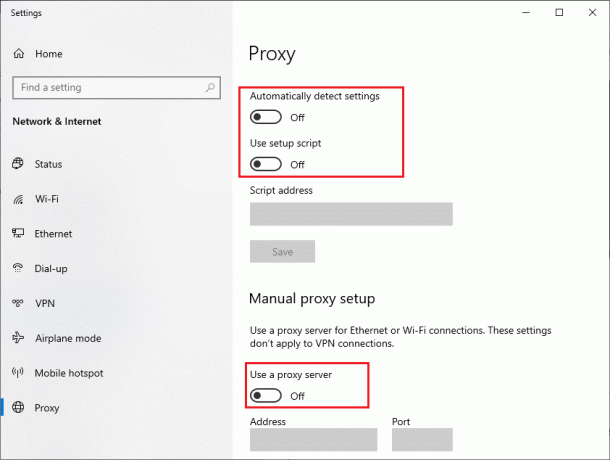
Metoda 4: Reporniți dispozitivul de streaming
După cum am menționat mai devreme, FuboTV poate fi transmis în flux pe mai multe dispozitive, de la televizoare la dispozitive mobile. În cazul în care apare o eroare la streamingul aplicației, puteți încerca să reporniți dispozitivul pe care îl vizualizați. Repornirea ajută la reîmprospătarea dispozitivului sau, în acest caz, a computerului. Puteți urma ghidul nostru care vă va prezenta mai multe moduri în care puteți efectua această metodă pe computerul/laptop-ul cu Windows, deci verificați 6 moduri de a reporni sau reporni un computer cu Windows 10.
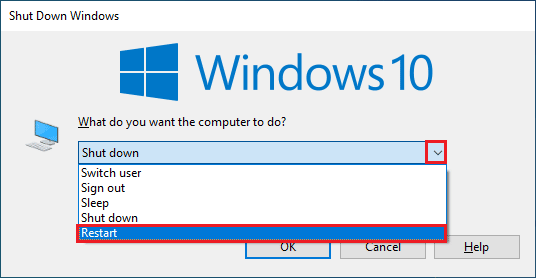
Metoda 5: Schimbați canalul sau programul
Dacă vă întrebați de ce Fubo nu funcționează pe dispozitivul dvs., atunci motivul din spatele acestuia poate fi un anumit canal sau un program care refuză să funcționeze. Dacă acesta este motivul real din spatele problemei de streaming, atunci puteți încerca să schimbați acel canal sau programul pentru a o rezolva. Pentru a face acest lucru, pur și simplu accesați ecranul de pornire al FuboTV și selectați un alt canal pentru a transmite în flux și verificați dacă eroarea este supusă doar acelui canal.
Citește și:De ce Paramount Plus nu funcționează pe televizorul meu?
Metoda 6: Vizionați FuboTV în modul incognito
O altă soluție excelentă pentru telespectatorii FuboTV PC este să treacă în modul incognito în timp ce încearcă să lanseze aplicația pe sistemul lor. Modul incognito este excelent pentru navigarea privată, ceea ce înseamnă că nu se folosesc extensii sau pluginuri. Acest lucru vă va ajuta foarte mult să identificați dacă există o extensie de browser care cauzează probleme la încărcarea Fubo sau o lasă inoperabilă. Utilizatorii Chrome pot folosi ghidul nostru Cum să activați modul incognito în Chrome și continuă să vizioneze canalele lor sportive preferate în buclă.

Metoda 7: Ștergeți memoria cache și cookie-urile
Următoarea metodă este pentru utilizatorii site-ului web Fubo cărora le place să transmită în flux emisiunile preferate pe ecranele desktopului sau laptopului. În timp ce memoria cache a browserului și modulele cookie îmbunătățesc experiența de navigare și de internet, ele pot fi și motivul pentru care FuboTV nu va funcționa pe dispozitivul dvs. Cache-ul și modulele cookie încorporate duc de obicei la probleme de încărcare, ceea ce în acest caz restricționează utilizatorul să transmită în flux un canal sau un program. Deci, puteți începe prin a șterge memoria cache și cookie-urile din browser cu ajutorul ghidului nostru Cum să ștergeți memoria cache și cookie-urile în Google Chrome.

Citește și:Remediați Partajarea în familie YouTube TV nu funcționează
Metoda 8: Ștergeți memoria cache DNS
Fără îndoială, DNS este cel mai bun prieten al tău online atunci când vine vorba de conversia numelor de domenii în adrese IP. Cu toate acestea, atunci când aceste adrese IP se acumulează sub forma unui cache DNS, ele pot interfera cu programele care rulează pe browser. O astfel de problemă se confruntă în timpul vizionarii FuboTV de mulți utilizatori, ceea ce îi face să se întrebe de ce nu funcționează FuboTV pe dispozitivul lor. În acest caz, este oportun să ștergeți memoria cache DNS, ceea ce puteți face cu ghidul nostru dedicat Cum să ștergeți și să resetați memoria cache DNS în Windows 10.

Metoda 9: Dezactivați software-ul antivirus (dacă este cazul)
Utilizatorii site-urilor FuboTV pot întâmpina frecvent probleme de streaming din cauza software-ului și instrumentelor de securitate instalate pe computerul lor. Acestea includ aplicații antivirus și un paravan de protecție Windows Defender încorporat care poate bloca accesul la FuboTV. Prin urmare, cel mai bun lucru de făcut într-o astfel de situație este să dezactivați aceste sisteme de securitate pentru a permite streaming non-intruziv al aplicației și canalelor acesteia. Pentru a face acest lucru, puteți parcurge ghidul nostru Cum să dezactivați temporar antivirusul pe Windows 10 care vă va ajuta să opriți sistemul de securitate de pe computer.

De asemenea, puteți consulta ghidul nostru detaliat Cum să dezactivezi Windows 10 Firewall pentru a debilita instrumentul de securitate încorporat și pentru a debloca FuboTV, permițându-i să ruleze.
Citește și:Remediați Avast care nu actualizează definițiile virușilor
Metoda 10: Reinstalați aplicația FuboTV
Dacă aveți o aplicație instalată pentru FuboTV pe computer, este timpul să o reinstalați dacă încă nu ați găsit răspunsuri la motivul pentru care Fubo nu funcționează. Reinstalarea aplicației este una dintre cele mai eficiente metode care pot fi efectuate atunci când se confruntă cu o astfel de problemă în care Fubo nu se va încărca. Va șterge toată memoria cache din aplicație și, de asemenea, va rezolva erorile care pot fi un factor din spatele problemei. Dar înainte de a face asta, este important să dezinstalați aplicația din sistemul dvs., ceea ce o puteți face cu ajutorul pașilor de mai jos:
1. Loveste Tastele Windows + I simultan pentru a lansa Setări Windows.
2. Acum, faceți clic pe Aplicații setare.

3. Acum, localizați și faceți clic pe Aplicația Fubu TV și selectați Dezinstalează opțiune.

4. Acum, confirmați solicitarea dacă există și reporniți computerul odată ce ați dezinstalat aplicația.
5. Apoi, deschideți Pagina Microsoft pentru a descărca FuboTV.

6. Click pe obține pentru a reinstala aplicația pe sistemul dvs.

7. În cele din urmă, lansați aplicația și conectare cu acreditările dvs. pentru a rula FuboTV fără erori.
Citește și:Remediați Netflix Audio Video nesincronizat pe PC-ul cu Windows 10
Metoda 11: Utilizați FuboTV pe un alt dispozitiv
Dacă niciuna dintre metode nu pare să funcționeze pentru dvs., atunci puteți încerca să lansați FuboTV pe un alt dispozitiv pentru a evita problemele de streaming Fubo. De obicei, astfel de erori apar din cauza incompatibilității dispozitivului cu aplicația din cauza celei mai recente actualizări. Prin urmare, cel mai bun lucru de făcut într-o astfel de situație este să schimbați dispozitivul de streaming, de exemplu, dacă încercați să vizionați FuboTV pe desktopul dvs., apoi treceți la utilizarea acestuia pe laptop și, dacă totul merge bine, veți viziona emisiunile preferate fără nicio încărcare probleme.
Metoda 12: Contactați asistența FuboTV
Dacă ați ajuns la această metodă, atunci este sigur că FuboTV încă nu funcționează pe sistemul dumneavoastră. În acest caz, ca ultimă soluție, cel mai bine este să contactați profesioniștii pentru a le ridica problema. În afară de toate motivele și remediile menționate mai sus, pot exista și alte cauze ascunse care fac dificilă aplicarea aplicației. rulați pe dispozitivul dvs., prin urmare, cel mai bine este să transmiteți problemele dvs. către suportul FuboTV, astfel încât să treceți peste această problemă și să vă bucurați de vizionarea Fubo în pace. Puteți contacta cu ușurință Centrul de ajutor FuboTV, completați detaliile și trimiteți problema cu care se confruntă.

Recomandat:
- Cum vă puteți șterge contul Xbox
- Cum să anulați HBO pe Roku
- Remediați eroarea YouTube 400 în Google Chrome
- Remediați Sling TV Down pe Windows 10
FuboTV este una dintre aplicațiile preferate de ucidere a timpului pentru publicul american. Ca să nu mai vorbim, o aplicație ideală și all-in-one pentru iubitorii de sport. Întâmpinarea unei probleme în timp ce vizionați un flux live al unui meci poate fi evident o experiență neplăcută. Sperăm că ghidul nostru pe de ce nu funcționează Fubo a ajutat foarte mult la rezolvarea acestei probleme frecvent întâlnite. Spune-ne care dintre metode se potrivește perfect pentru tine. De asemenea, puteți lăsa întrebările și sugestiile dvs. în caseta de comentarii de mai jos.



